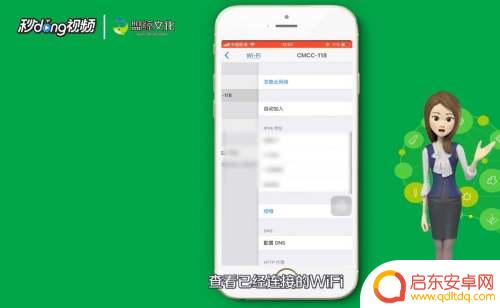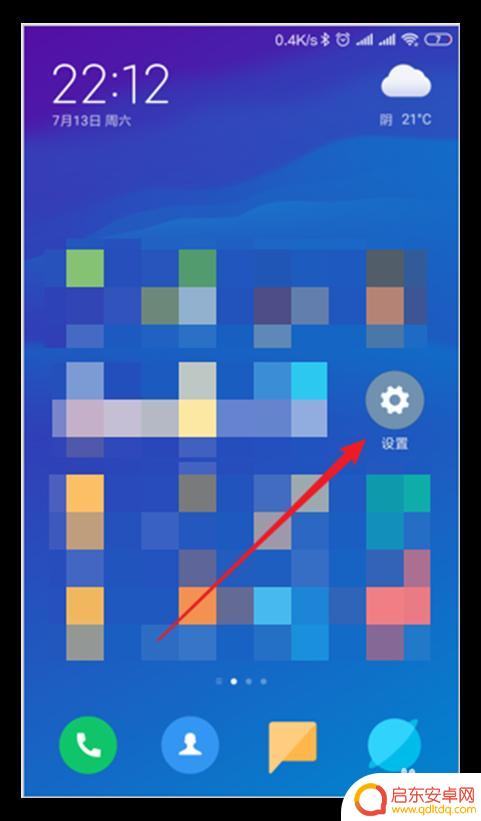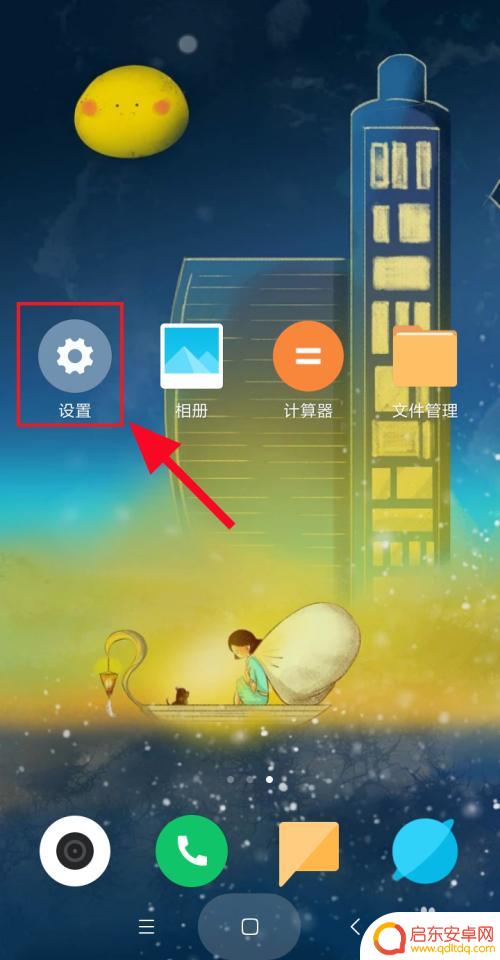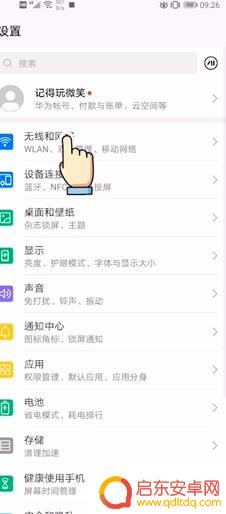如何查看手机常用wifi 怎样查看手机连接过的WIFI名称
在如今高速发展的时代,手机已经成为人们生活中不可或缺的一部分,随着手机的普及,连接wifi已经成为人们上网的主要方式之一。随着不断连接各种wifi网络,我们可能会忘记曾经连接过哪些网络,甚至不知道如何查看手机连接过的wifi名称。今天就让我们一起来了解一下如何查看手机常用的wifi网络,让我们的手机连接更加便利和高效。
怎样查看手机连接过的WIFI名称
具体步骤:
1.在手机桌面,点击打开【设置】。
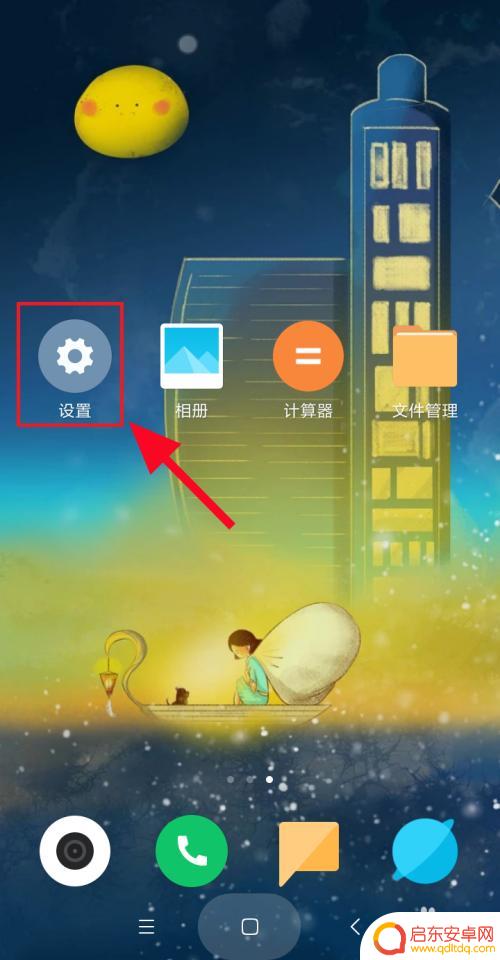
2.在设置页面,点击【WLAN】就可以查看WIFI。
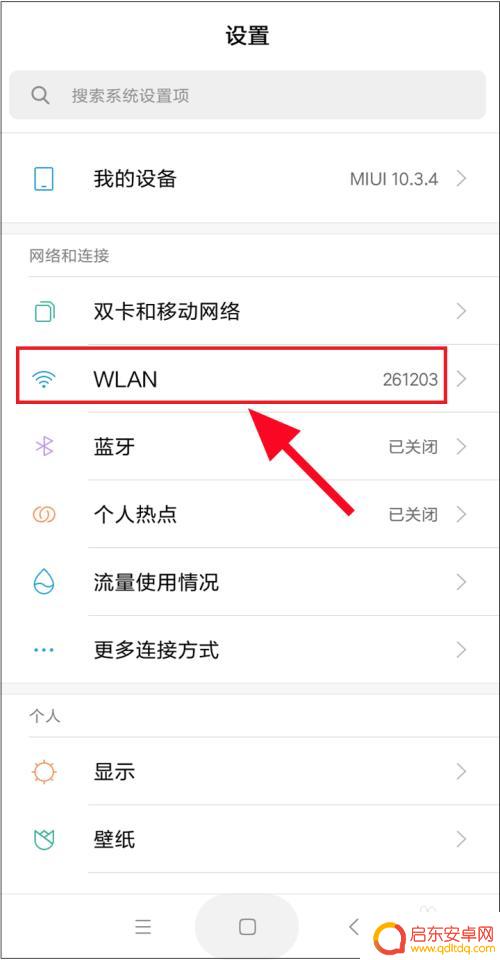
3.在WLAN页面,关闭【开启WLAN】的按钮。
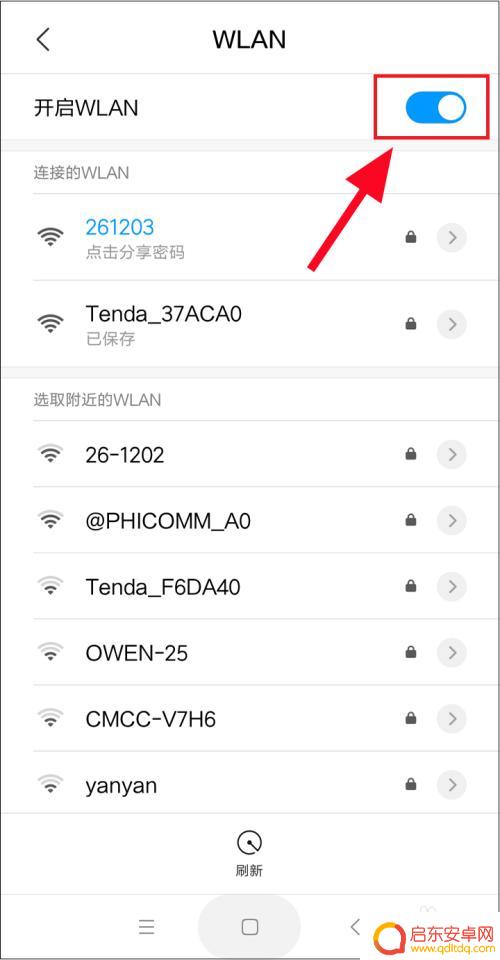
4.关闭成功后,再点击下方的【高级设置】。
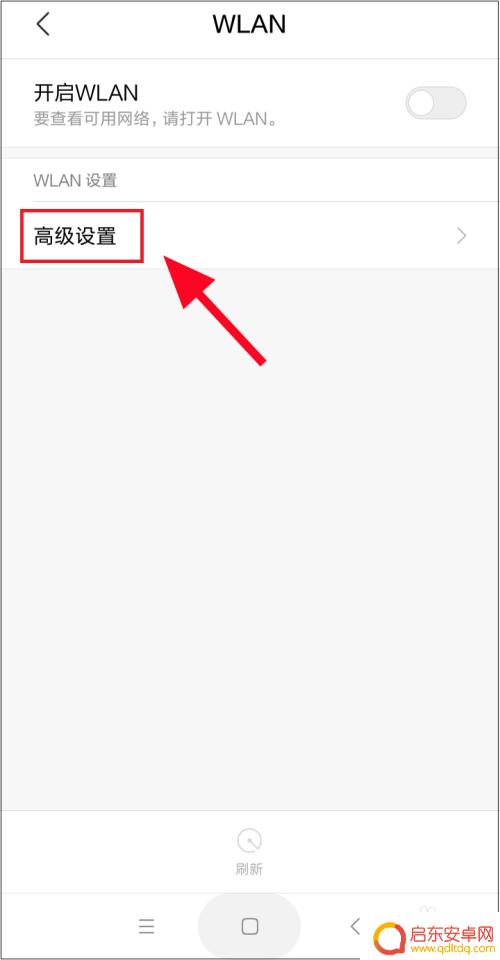
5.在高级设置页面,点击【管理已保存网络】。
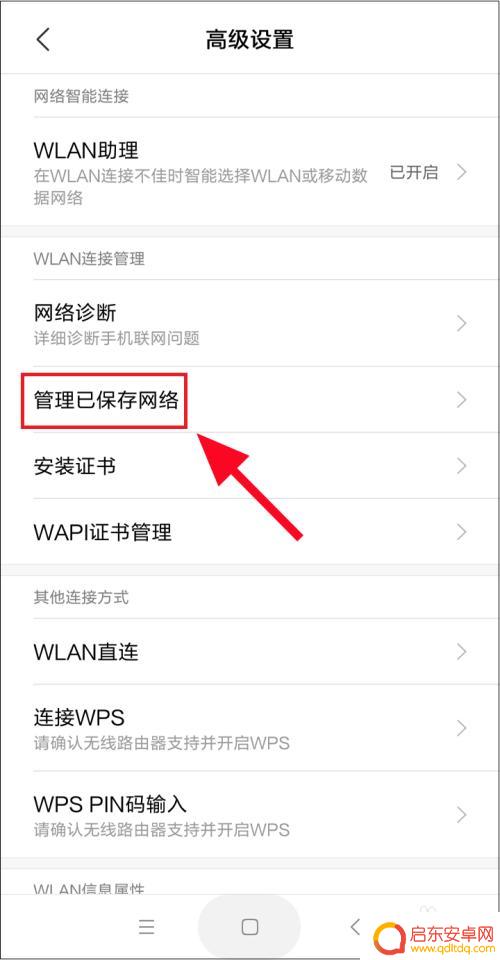
6.进入管理已保存网络页面,就可以查看手机曾经连接过的WIFI。
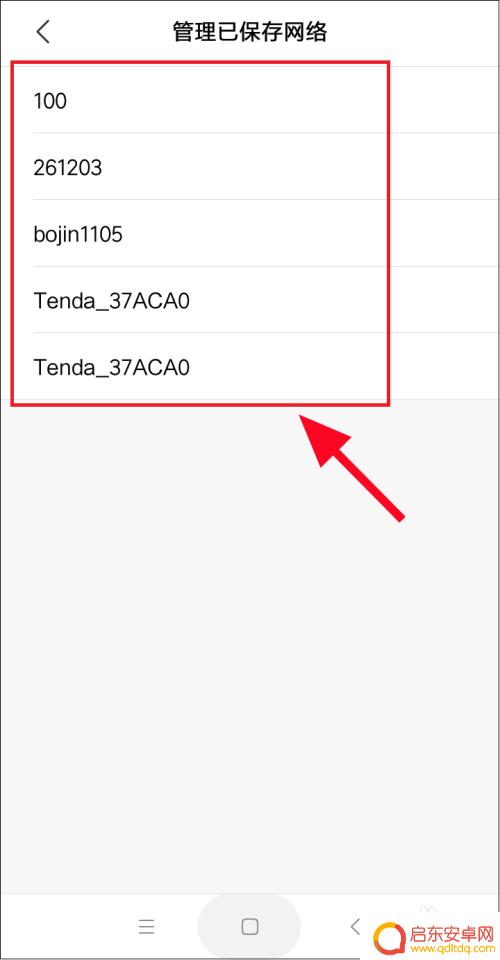
7.总结:
1、手机打开设置,点击“WLAN”。
2、关闭“开启WLAN”,再点击“高级设置”。
3、点击“管理已保存网络”,进入页面。就可以查看手机曾经连接过的WIFI。
以上就是如何查看手机常用wifi的全部内容,有遇到相同问题的用户可参考本文中介绍的步骤来进行修复,希望能够对大家有所帮助。
相关教程
-
苹果手机怎么知道wifi密码 iPhone如何查看已连接WiFi密码
苹果手机怎么知道WiFi密码?iPhone如何查看已连接WiFi密码?对于许多用户来说,忘记了已连接的WiFi密码是一个常见的问题,幸运的是苹果手机提供了一种简单的方法来查看已...
-
小米手机怎么查看wifi密码是多少 小米手机如何查看已连接WiFi密码
如今,人们对于WiFi的需求越来越高,而有时候你可能会忘记连接的WiFi密码,这时候该怎么办呢?对于小米手机用户来说,查看已连接WiFi密码...
-
怎么知道手机连过哪些wifi 怎样查看手机连接过的WIFI密码
在日常生活中,我们经常会连接各种不同的WiFi网络,有时候甚至会忘记自己曾经连接过哪些网络,如何才能知道手机连接过哪些WiFi呢?除了在手机的设置中查看已连接的WiFi列表外,...
-
如何查看安卓手机wifi密码 安卓手机如何查看已连接WiFi的密码
在日常生活中,我们经常使用安卓手机来连接WiFi网络,享受高速的上网体验,有时候我们可能会忘记已连接WiFi的密码,或者需要与他人分享WiFi密码...
-
怎么在手机操作wifi密码 手机WiFi密码查看方法
在日常生活中,我们经常需要连接WiFi来上网,但有时候我们可能会忘记已经连接的WiFi密码,要查看手机已连接的WiFi密码,可以通过简单的操作来实现。接下来我们将介绍一些方法来...
-
如何用手机查wife密码 如何找回手机WiFi密码
在日常生活中,我们经常需要连接WiFi来上网,但有时候会忘记WiFi密码或者想要查看已连接的WiFi密码,此时我们可以通过手机来轻松解决这个问题。通过一些简单的操作,我们可以轻...
-
手机access怎么使用 手机怎么使用access
随着科技的不断发展,手机已经成为我们日常生活中必不可少的一部分,而手机access作为一种便捷的工具,更是受到了越来越多人的青睐。手机access怎么使用呢?如何让我们的手机更...
-
手机如何接上蓝牙耳机 蓝牙耳机与手机配对步骤
随着技术的不断升级,蓝牙耳机已经成为了我们生活中不可或缺的配件之一,对于初次使用蓝牙耳机的人来说,如何将蓝牙耳机与手机配对成了一个让人头疼的问题。事实上只要按照简单的步骤进行操...
-
华为手机小灯泡怎么关闭 华为手机桌面滑动时的灯泡怎么关掉
华为手机的小灯泡功能是一项非常实用的功能,它可以在我们使用手机时提供方便,在一些场景下,比如我们在晚上使用手机时,小灯泡可能会对我们的视觉造成一定的干扰。如何关闭华为手机的小灯...
-
苹果手机微信按住怎么设置 苹果手机微信语音话没说完就发出怎么办
在使用苹果手机微信时,有时候我们可能会遇到一些问题,比如在语音聊天时话没说完就不小心发出去了,这时候该怎么办呢?苹果手机微信提供了很方便的设置功能,可以帮助我们解决这个问题,下...